広島市南区へ訪問サポート。
作業内容
Planexから発売されている「スマカメ」CS-QR20の設置と設定です。ナイトビジョンを搭載しているので、夜でも撮影が可能。
Planex CS-QR20設定
説明書には、簡単に設定ができると書いてありますが、すべての環境で簡単に設定できる訳じゃないと思います。例えば、Wi-Fi接続で使う場合、WPSボタンで簡単接続とありますが、正常に繋がらない場合もあると思います。
少し手間ですが、有線LANで接続して手動設定した方がいいかもです。
専用アプリ「スマカメ」
繋がったら、スマホに専用アプリをインストール。Android、iOS両方にアプリが提供されているので、マーケットからダウンロード。
専用アプリ「スマカメ」を起動させて、CS-QR20本体裏のQRコードを読み取り、初期パスワードを入力すれば接続完了。
こんな感じでカメラの映像を見ることができますよ。CS-QR20の設定もここからできます。有線LANから無線LANへ切り替えて、セキュリティキーを入力。ログインの際に必要なパスワードを変更。
今回、防犯目的で取り付けましたので、動体検知を有効化。検知すると録画するように設定。録画する場合、CS-QR20に内臓メモリがありませんのでMicroSDが必要になります。32GBのMicroSDをセットしました。録画した動画は、専用アプリ「スマカメ」でみることができます。
あと、検知すると通知もきます。動体検知のレベルを高くしすぎると、通知が頻繁にくるので注意が必要。
PC用のスマカメもありますが、まだベータ版の様で使い勝手がイマイチ。なので、AndroidまたはiOSを使うことをお勧めします。
ネットワーク環境があれば、外出先からでも確認できますよ。
最後に、注意点と操作説明をして作業完了です。



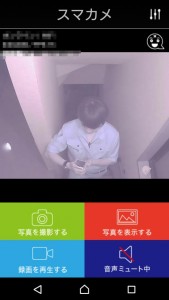
コメント